Как сделать таймлапс movavi
5.0 Оценок: 2 (Ваша: )
Тайм лапс — это уникальная техника, находящаяся на пересечении фотографии и видео. Характерная черта таймлапс видео — это ускорение происходящих процессов. Такие ролики завораживают зрителей своей красотой, поэтому данный прием часто используют в полнометражных фильмах. Например, чтобы показать, как день сменяет ночь, облака движутся по небу, машины проезжают по улице. Добавить подобный эффект в свой проект можете и вы: для этого нужно лишь скачать видео редактор ВидеоМОНТАЖ. Читайте эту статью дальше, чтобы узнать все секреты создания видео в формате timelapse!
Содержание:
Как снимать таймлапс
Есть два основных метода, как снимать timelapse. Самый простой — ускорить видео. Для начала вам нужно записать длинный ролик, потом загрузить его в видеоредактор и в несколько раз увеличить скорость.
Существует и другой способ, как сделать timelapse. Он более сложный, но зато интересный. Здесь видеоролик монтируется из сотен или тысяч фотографий. Конечно, может возникнуть резонный вопрос: зачем так усложнять себе жизнь, если можно просто ускорить отснятое видео? На это есть несколько основных причин:
- Качество. Если вы будете работать с фото, то в результате получите более качественный time-lapse. Однако есть важный нюанс: перед съемкой вам обязательно нужно выставить максимальное разрешение в настройках.
- Экономия места. Если вы будете снимать несколько часов в разрешении 4К, вам потребуется очень много места на карте памяти под эти файлы. А теперь представьте, сколько времени уйдет на обработку таких материалов при ускорении! Фото намного легче. Следовательно, обрабатываться они тоже будут в видеоредакторе значительно быстрее, чем видеоролики.
- Наконец, это просто интересно. Согласитесь, есть некое волшебство в превращении обычных снимков в полноценный видеоролик или даже фильм. Не упустите возможность поучаствовать в таком проекте! Ведь в этом случае вы повысите и свое мастерство.
Выбрали первый способ? Установите камеру на штатив и нажмите REC. Для создания 10-секундного таймлапс-видео потребуется не менее 15 минут материала. Будьте готовы к тому, что придется запастись терпением. При выборе второго метода вам надо делать новую фотографию каждые 5 секунд. Воспользуйтесь функцией интервальной съемки: она предусмотрена почти во всех современных камерах. Также желательно заранее перевести камеру в ручной режим. В этом случае удастся добиться кадров с одинаковым освещением и цветом. Вручную выставляйте баланс белого, чтобы цвета были одинаковые. Также обязательно настройте фокусировку, чтобы картинка не получилась размытой. Выдержка и интервал между кадрами должны оставаться в соотношении 2 к 1. Если интервал составляет 4 секунды, то выдержку поставьте на 2 секунды и т.д.

Закрепите камеру на штативе и снимите весь необходимый материал
Как сделать таймлапс: работа в редакторе
Съемка таймлапса — полдела. После этого требуется довести исходный материал до ума. Для этого понадобится программа для монтажа видео. Отлично с этой задачей справится ВидеоМОНТАЖ, так как здесь есть все необходимые функции. Давайте узнаем, как смонтировать ролик в этой программе!
Из обычного видео в timelaps
Если вы выбрали первый способ, то вам потребуется ускорить отснятый видеоматериал. Запустите программу ВидеоМОНТАЖ и создайте новый проект. Для начала видеоредактор предложит выбрать пропорции: 16 на 9, 4 на 3 или свой формат. При необходимости пропорции могут быть установлены автоматически. Далее загрузите отснятый видеоисходник на монтажный стол.
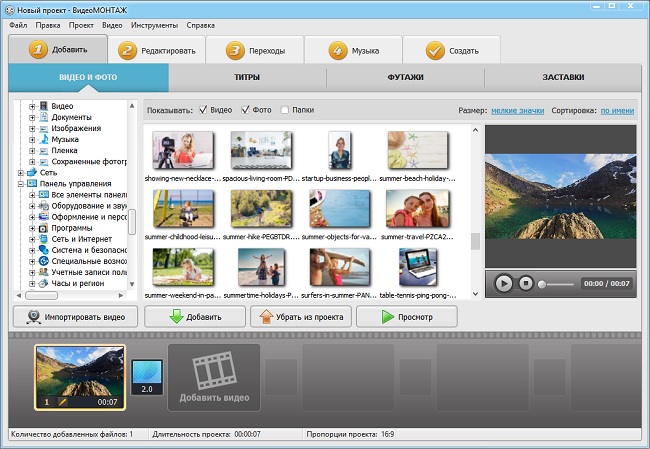
Добавьте видео на монтажный стол
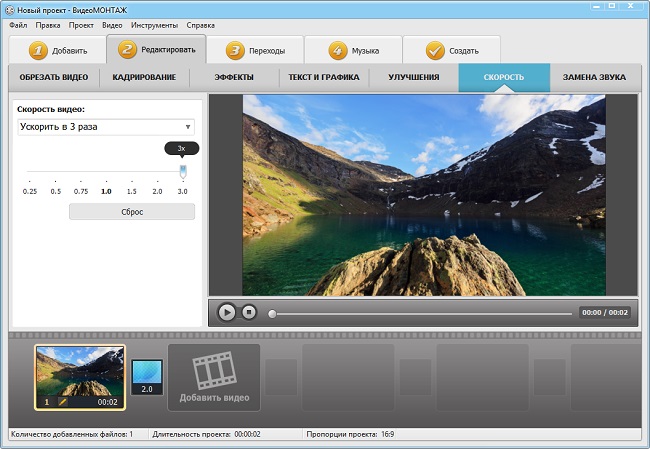
Превращаем фотографии в таймлапс
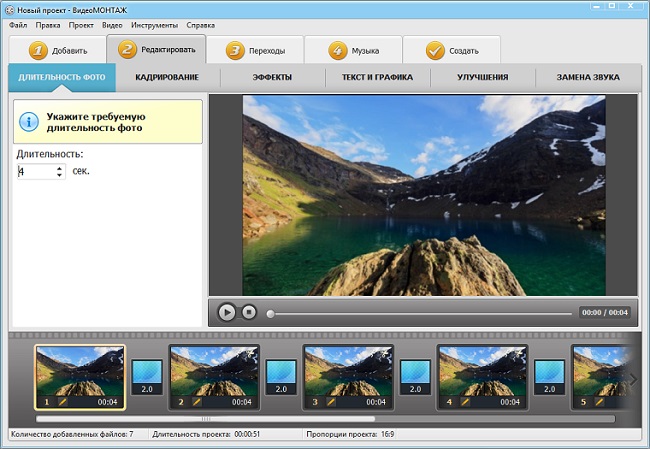
Добавьте фотографии на монтажный стол и настройте их длительность
При необходимости дополните изображения эффектами. В в одноименной вкладке программы ВидеоМОНТАЖ вы найдете огромное количество доступных фильтров. Также можно воспользоваться ручными настройками, добавив ворсинки или царапины, тряску, горизонтальные или вертикальные полосы, тонирование, виньетирование и т.д.
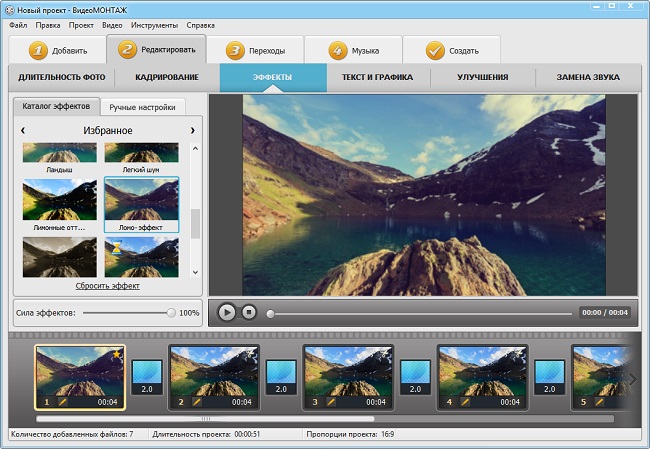
При желании вы можете улучшить качество видео и фото в программе
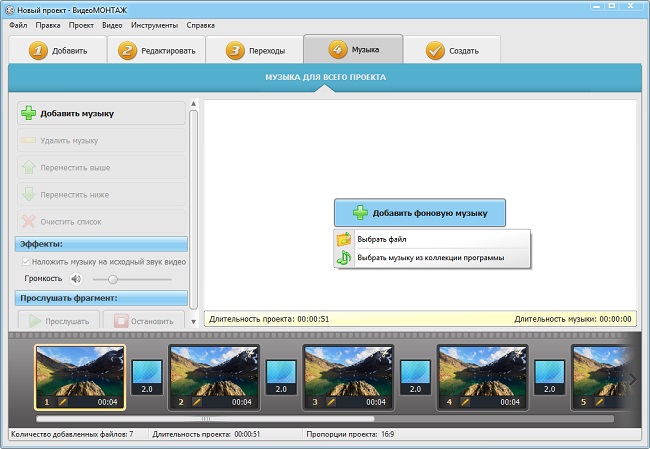
Обязательно добавьте фоновую музыку, так видео станет интереснее
Сохранение результата
Осталось только сохранить результат. Проект можно экспортировать в разных форматах. Все зависит от того, где вы собираетесь демонстрировать свою работу. Программа ВидеоМОНТАЖ предложит вам несколько вариантов:
- AVI-файл (для просмотра на персональном компьютере).
- Запись на диск;
- HD (картинка высокой четкости);
- Для устройств (для плееров, приставок и телефонов);
- Другие форматы (MP4, MPG и так далее);
- Для публикации в интернете.
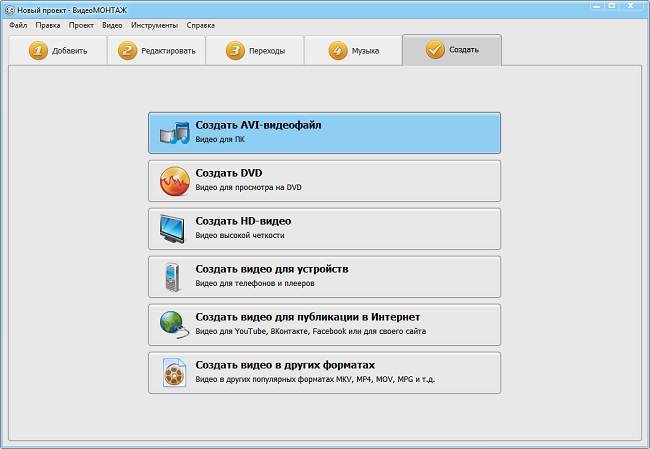
Сохраните ролик в нужном вам формате
В последнем случае можно выбрать, где именно вы планируете размещать ролик: на YouTube, в социальной сети ВКонтакте, Одноклассниках, Facebook или на своем официальном сайте. Осваивайте новые приемы вместе с программой ВидеоМОНТАЖ! Скачайте видеоредактор прямо сейчас с нашего сайта и установите его на свой компьютер. Вы сможете эффектно ускорять или замедлять любые ролики, улучшать их качество и многое другое.
1. Это прежде всего зеркальная камера. В некоторых камерах есть встроенная функция съёмки timelapse, если в вашей таковая имеется - вам повезло.
Если вы не знаете, есть ли у вас такая функция, вам следует почитать инструкцию. Если в вашей камере такой функции нет, то вам потребуется устройство, называемое интервалометром ( в обиходе пульт ДУ с таймером).
2. Интервалометр позволяет снимать серию кадров с определенным интервалом времени. Существует много разнообразных моделей для разных моделей камер, их можно приобрести практически в любом магазине фототехники или заказать через интернет.
Так как сам я снимаю камерой Canon Mark3 и Canon 40D, то для таких камер могу порекомендовать пульт дистанционного управления (см. рис. ниже)
При выборе пульта следует убедиться, что он подходит конкретно под вашу камеру. Так же убедитесь, что выбранный пульт имеет таймер для интервальной съемки.


3. Кубик–гидроуровень очень удобен и позволяет быстро выставить камеру в горизонтальное положение
4. Так же вам понадобится карта памяти достаточно большого объема – 32Гб - 64Гб с большой скоростью записи.
Перед съемкой следует убедиться, что аккумулятор полностью заряжен. При возможности используйте батарейную ручку.
Ну и конечно же вам понадобится штатив. Куда же без него!
Начинать учиться снимать таймлапс надо с чего-то простого - пейзаж с плывущими облаками, едущие по дороге машины, городская улица с пешеходами.
Избегайте съемки с мостов. От проезжающего транспорта мост сотрясается, а вместе с ним штатив и камера.
Рекомендую снимать таймлапс в полностью ручном режиме М, в формате *RAW. Если вы снимаете все ж таки в формате *JPG тогда стоит баланс белого установить вручную.
После того, как вы сфокусировались на каком-то объекте нужно отключить автофокус, потому что в противном случае всегда есть шанс, что во время съемки фокусировка собьется, и все труды пойдут насмарку.
Экспозицию (выдержку и диафрагму) также устанавливаем в режиме М (мануальный).
Ставим камеру на штатив, настраиваем все параметры, фокусируем камеру на объекте съемки, за тем очень осторожно, что бы не задеть фокусировочное кольцо камеры, переключаем объектив из AF в MF(мануальный фокус) и наполовину выкручиваем объектив ( ровно настолько, что бы разорвать электрический контакт с камерой)
Будьте осторожны – не уроните объектив, а по окончании съемки не забудьте его нормально зафиксировать снова.
Так как процесс съемки таймлапсов не быстрый , то в зависимости от настроек идем пить кофе, курим бамбук или едем на рыбалку.
При выборе композиции не забывайте, что часть изображения в конечном видеоролике будет обрезана по высоте (см. рис. ниже)

Это обусловлено тем, что пропорции видео 9:16, а зеркальная камера снимает 2:3
Если это плывущие медленно облака в яркий день – интервал может быть 1- 3 сек. На фото с полярным сиянием (см. выше) интервал 6 сек.
Экспериментируйте!
Но все же кое-какие рекомендации можно дать. Для начала вспомним, что в современном видео используется частота 25(30) кадров в секунду.
Чтобы снять 10 секунд видео, нужно сделать 250 кадров. Предположим мы хотим снять сюжет длительностью 1 час и вставить его в 20-секундный ролик. Нетрудно посчитать интервал по следующей формуле: (время действия / время ролика * количество кадров в секунду), т.е. 3600 / (20х25) = 7,2.
Не делайте интервал слишком длинным, иначе видео будет неправдоподобным, прерывистым. При установке интервала следует учитывать скорострельность вашей камеры и скорость записи фото на флешку. Редко какая камера сможет снимать со скоростью 1fps в RAW.
То есть если у вас выдержка 1/250 – интервал может быть 1 секунда (интервалы короче 1 сек. на программируемых пультах не устанавливаются)
Но если выдержка 1”6сек, то интервал надо ставить не короче 2 сек
После того ка вы отсняли нужное количество кадров, возникает вопрос – а что делать со всем этим счастьем?
Сам я снимаю в *RAW и после съемки обрабатываю фотографии в программе Adobe Photoshop Lightroom. Есть и другие программы, где так же можно пакетно обрабатывать фотографии, но это уже дело вкуса.
Adobe Photoshop Lightroom мне нравится тем, что позволяет обработать одну фотографию, после чего скопировать все изменения в оставшиеся.
При конвертации фотографий из *RAW в *JPG имеет смысл оставлять оригинальный размер - это позволит в дальнейшем при монтаже видео сделать панорамирование или зуммирование изображения.
Можно сохранить фотографии размером 1920х1080 пикс, в таком случае останется только загрузить фотографии в программу Adobe After Effects и смонтировать ваш таймлапс.
Мне больше нравится Adobe After Effects - быстро, удобно, эффективно. Можно наложить титры, эффекты, использовать различные фильтры и прочее.


Загружаем готовые фотографии в программу: File->Import->File.

Выбираем фотографию. Убедитесь, что отмечен пункт JPEG Sequence

После загрузки фотографий, выбираем Competition > New Competition, и в открывшемся окне параметров задаем имя композиции, разрешение, а частоту кадров – 25 к/сек

В окне Project появится AURORA-01 - так я назвал композицию, которую только что создал. Выделяем фото и зажав левую кнопку мыши перетаскиваем их в окно Composition

и вызываем пункт меню Composition->Make Movie, или просто жмем Ctrl+M.
Активируется вкладка Render Movie,
Далее, нажимаем на lossless, напротив output откроется окно настроек

В появившемся окне раскрываем список Formats, выбираем QuickTime
В Formats Options в списке Video codec выбираем photo-jpg
Quality 80-90%
Жмем ОК и еще раз ОК

В пункте Output to: нажимаем на имя файла и в открывшемся окне проводника указываем в каком месте и с каким именем сохранить наш видеоролик.
После чего жмем кнопку Render

Съемка таймлапса достаточна проста, а полученное видео и результаты впечатляют, но как начать снимать?
— это искусство делать отдельные фотографии и объединять их в видео, в котором показывается движение окружающей среды. Фактически – англоязычный термин замедленной съемки.
Это может быть съемка движения облаков, звезд, суета оживленного города или даже съемка строительства дома. На полученном видео будет видно, как сцена может резко меняться со временем, возможно, в различную погоду или в разное время годя. Я считаю, что таймлапс может рассказать другую историю о окружающих нас пейзажах, которую не может передать ни одно статичное фото.

Делаем видео из фотографий
Чтобы понять, как работает таймлапс, нам нужно понять, как делаются видеоролики.
В мире кино и телевидения, когда мы видим движение, на самом деле мы видим отдельные изображения, показываемые одно за другим с определенной частотой. Как правило, частота кадров составляет от 24 до 30 кадров в секунду. Поэтому, при просмотре ролика на 10 секунд, мы на самом деле быстро просматриваем быстро чередующиеся 240–300 отдельных изображений.
Теперь, вместо съемки видео, мы возьмем фотографии. И равномерно отснимем 240 фотографий в течении 10 часов с одной точки. Когда мы объединим их в видео, то мы получим 10 секундный ролик. Это и будет наш таймлапс.
композиции. Подумайте о том, чтобы создать свой кадр, используя правило третей, и попытайтесь найти интересные ведущие линии — и всегда следите за тем, чтобы в вашем кадре не было отвлекающих элементов.

Вы должны спланировать свою съемку так же, как и при съемке любой фотографии. Как только вы определились со своим местоположением, проверьте погоду и запишите, когда солнце садится и встает.
Я использую приложение для iPhone под названием Photo Pills, которое показывает мне путь солнца, а также, где Млечный путь будет ночью. Я всегда буду помнить, что я собираюсь снимать, прежде чем я доберусь до места. И во время съемки это позволяет мне сосредоточиться на кадре, а не бегать вокруг, не зная, что делать.
Съёмка таймлапса может занять много времени, ведь надо сделать большое количество фотографий на большом временном интервале. Поэтому, если вы хотите уложится по времени, и отснять все что собирались, то планирование имеет решающее значение.

Оборудование

- Зеркальная или компактная фотокамера — Любая камера, у которой есть ручной режим.
- Объектив — Подойдет любой объектив, но это зависит от того, что вы снимаете. Я склонен работать с объективами от 14 мм до 200 мм.
- Штатив. Любой штатив, который выдержит вес вашей камеры и достаточно тяжелый, чтобы его не сдуло ветром.
- Интервалометр — Вам нужен интервалометр, чтобы ваша камера могла делать снимки непрерывно, не касаясь её. Многие камеры теперь имеют встроенные.
Настройка съёмки.

При настройке съёмки нужно помнить несколько вещей, чтобы у вас не было испорченных кадров.
Во-первых, вы должны учитывать, как долго вы хотите, чтобы камера работала. В зависимости от частоты кадров вашего окончательного видео, всегда помните, что 24-25 кадров равны одной секунде видео. Итак, если вы хотите 20-секундное видео, то вам нужно сделать около 500 снимков.

Вы также должны подумать об интервале между каждым кадром, который является промежутком между каждым сделанным снимком. Я оцениваю интервал времени на основе того, насколько быстро объекты движутся в сцене. Например, если я фотографирую быстро движущиеся облака, интервал обычно составляет 2-3 секунды. Однако, если я фотографирую ночное небо, то время между снимками может составить около 30 секунд.
Это действительно зависит от вас, но с помощью экспериментов вы сможете понять, что лучше всего подходит для конкретной сцены или объекта. У меня обычно интервал от 2 до 30 секунд, в зависимости от того, что я снимаю.
Как снимать таймлапс видео: пошаговое руководство.

Лучшие советы

- Снимайте в формате Raw, поскольку это даст вам изображение с большим динамическим диапазоном и большими возможностями при редактировании.
- При установке камеры в режим ручной режим, не забудьте также вручную настроить баланс белого.
- Батареи камеры обычно быстро разряжаются, поэтому всегда носите запасные. Я бы порекомендовал использовать батарейный захват на вашей камере; это позволит вам использовать две батареи одновременно.
- Постарайтесь использовать выдержку затвора около 1/50сек, поскольку это стандарт при съёмке видео.
- Перед съемкой очистите датчик камеры и объектив. И убедитесь, что во время подготовки камеры, на объектив ничего не попало.
- Ваши карты памяти должны быть большими и быстрыми. Вы собираетесь делать много фотографий, и буфер вашей камеры должен быстро обработать их перед следующим снимком. Я рекомендую что-нибудь выше 32 ГБ со скоростью записи 50 МБ/с или более.
- Обязательно отключите параметры автоматического отключения питания и просмотра изображения (или как они называются) в вашей камере, поскольку это поможет продлить срок службы аккумулятора.
Редактирование ваших снимков

Возможно, ваша камера сделает таймлапс видео сама. Но если ваша камера не может это сделать, то вот как это можно сделать на компьютере с помощью Lightroom.
Альтернативная техника

Если у вас есть Adobe After Effects, или вы просто не хотите использовать Lightroom по какой-либо причине, то есть еще один отличный способ редактировать таймлапс.
- Откройте After Effects, выберите File > Import Files > Multiple Files и выберите первое неотредактированное, убедившись при этом, что выбрана последовательность изображений.
- После нажатия кнопки Open появится диалоговое окно, в котором вы можете отредактировать файл. Это интерфейс Adobe Raw Camera, поэтому вы можете редактировать изображение так же, как в Lightroom, и оно автоматически применяет редактирование к другим снимкам.
- После этого перетащите файл в новую композицию, а затем вы можете вывести фотографии в видео, как мы это делали в Photoshop.
Заключение.

Таймлапс съемка может быть очень захватывающей, а возможность создавать движения с вашими статичными фотографиями, просто добавляет другое измерение вашим фотографическим навыкам.
Сначала потребуется некоторое время, чтобы запомнить все, что нужно, чтобы сделать снимки, но со временем и практикой вы сможете быстро подумать о настройке снимков. Следуя советам, который я дал, ваши шансы на достижение желаемого видео должны быть еще выше.

Timelapse (таймлапс) — покадровая съемка (интервальная, замедленная), при демонстрации с нормальной скоростью проекции возникает эффект ускорения движения — иллюзия большей скорости происходящих процессов. Выглядит это примерно так.
Казалось бы все просто, делаем снимки через определенные интервалы времени, обрабатываем и готово. Но есть множество хитростей, тонкостей и лайфхаков.
Для начала вам нужно выбрать объект съемки. Естественно, что в кадре какие то объекты должны красиво и непрерывно двигаться. Это могут быть облака на небе, поток машин или людей, стрелки на часах, смена дня и ночи и многое другое. Тут оставлю раздолье вашей фантазии.
Минимум, который вам понадобиться для съемки, это цифровой фотоаппарат и штатив.
Некоторые фотоаппараты имеют возможность съемки, через определенный промежуток времени. Почитайте инструкциюот своего фотоаппарата, и если у вас такая возможность есть — вам повезло)
Для фотоаппаратов Canon существует прошивка Magic Lantern, которая расширяет возможности, в том числе и добавляет интервальную съемку. Прошивка бесплатная и можно её скачать на официальном сайте Magic Lantern.
Даже если у вас самый простой фотоаппарат, не беда, главное, что есть желание. Можно подключить фотоаппарат к телефону, планшету, ноутбуку и с помощью специальной программы производить съемку. Программ таких очень много, например Canon EOS utility, ML Controller, Dslr Dashboard, Helicon Remote и другие, работающие и под windows и под Android.
И в крайнем случае можно самому вручную делать снимки, через определенный промежуток времени. Лучше если в этом случае вы будите использовать тросик или пульт дистанционного управления, что бы камера не шевелилась во время нажатия на кнопку спуска затвора.
Перед съемкой лучше почистить матрицу камеры. Съемка таймлапсов, как правило, производиться на закрытых диафрагмах (14-22f), а при такой диафрагме становятся очень заметна каждая пылинка. Так же хорошо почистите оптику (объектив).
- Надежно ставим штатив, закрепляем на нем камеру.
- Фокус в мануальном режиме (автофокус отключить). Камера может перефокусироваться на другой объект, случайно появившийся в кадре или фокус может сбиться от изменения освещения.
- Экспозиция в мануальном режиме — особенно при съемке дня и ночи меняется освещение и автоматически начать подстраиваться, что не приемлемо.
- Стабилизатор изображения отключить.
- Баланс белого так же выставляем в ручную.
- проверьте заряд аккумулятора и объем карты памяти — Timelapse процесс длительный. Можно отключить режим просмотра снимка на экране, это поможет сильно сэкономить заряд аккумулятора.
- Если камера позволяет, то съемку желательно проводить в RAW формат — для последующего исправления и коррекции изображения.
- Снимайте с блендой — что бы не было бликов.
Выстраиваем композицию кадра. При этом помните, что соотношение сторон у видеокамер и фотоаппаратов разное. Например, самое популярное соотношение сторон в видео это 16:9, а фотоаппарат вам сделает менее вытянутую форму, примерно 4:3 (зависит от модели и настроек). Поэтому, при построении композиции кадра, помните, что часть изображения (как правило верх или низ) будет отсекаться при монтаже.
После того, как выставите все настройки фотоаппарата, сделайте несколько тестовых снимков, если все устраивает, то приступайте непосредственно к съемке Timelapse. В итоге у вас будет большое количество фотоснимков и самое время перейти к следующей части и поговорить об обработке и монтаже.
Видео по съемке Таймлапса.
Интересные видеоуроки по съемке таймлапсов.
Также очень популярна съемка таймлапс в движении.
Небольшая хитрость. Для съемки панорам используют программируемые слайдеры, а для кругового тайлапса, профессионалы используют специальные программируемые головки. Они очень дорого стоят и требуются по сути только для точной профессиональной съемки. Мы же с вами можем использовать кухонный таймер. Да, да, вы не ослышались! Существуют кухонные таймеры с вращением. Они очень дешевые. Все, что нужно сделать, это закрепить камеру на таком таймере, выставить на нем время, включить на камере интервальную съемку и все) Таймлапсы смотрятся очень эффектно, а цена вложения мизерная.
Если вы снимали в jpeg и обрабатывать фото не нужно, то можете пропустить этот раздел и сразу перейти к созданию таймлапса.
Итак, мы имеем множество снимков, которые нужно обработать. Это можно сделать в любой программе, но лучше, если это будет программа, где вы смогли бы обработать одно фото из серии, а потом скопировать параметры на все остальные снимки. Такое можно сделать в Photoshop (фотошоп), но мне больше нравится использовать Lightroom (лайтрум). Что бы не затягивать статью я не стану расписывать подробно, ведь все это можно узнать из руководства к программе. Обрабатываем один снимок из серии по своему вкусу, корректируем. После применяем эту корректировку ко всей серии фотографий. И сохраняем наши фотографии. Мы будем делать по простому и что бы файлы не занимали слишком много места. Поэтому сохраним в JPG.
Создание таймлапса в Edius.


Все ваши снимки, появятся в Bin одной последовательностью.

Эту последовательность можно перетащить на таймлинию и уже просматривать и редактировать (применять фильтры, эффекты, корректировать).

Если при подготовке снимков вы не задавали нужные пропорции сторон кадра, то придется это сделать сейчас. Выделяем нашу последовательность на таймлинии и жмем F7 (переходим в Layouter), где и изменяем наш кадр, как нужно. Подробно о работе с инструментом Layouter описано в статье layouter в Эдиус (Edius) Настраиваем кадр во вес экран или делаем кадр больше и заставляем картинку двигаться, тут все на ваше усмотрение.

Теперь можно выводить ваш Таймлапс в видеофайл. Об этом написано подробно в статье Вывод видео из Edius в файл
Создание таймлапса в других программах аналогичны. Все сводится к открытию вашей последовательности кадров, коррекции и выводе в видеофайл.
Создание таймлапс в QuickTime Player Pro.
Создание таймлапса в Photoshop.
Создание Timelapse в Premiere Pro и Lightroom.
Создание таймлапс в Adobe After Effects.
Есть замечательная программа — LRTimelapse 4, которая обеспечивает наиболее полное решение для редактирования и создания Timelapse. В настоящее время используют профессионалы и многие любители. Создателем LRTimelapse, является Гюнтер Вегнер (Gunther Wegner), проживающий в Германии. Он является известным фотографом дикой природы, пейзажей и Таймлапсов (Timelapse). LRTimelapse является пионером в области замедленной съемки. Познакомиться с программой и скачать её можно на нашем сайте.
Зарядится энергией и посмотреть, как снимают таймлапсы другим можно по следующим ссылкам:
Подборка хороших Тамлапсов.
Хороший сайт по Таймлапсам.

Читайте также:
